[解決済み]錆がクラッシュし続ける問題を修正する方法は?
![[解決済み]錆がクラッシュし続ける問題を修正する方法は? [解決済み]錆がクラッシュし続ける問題を修正する方法は?](https://luckytemplates.com/resources1/images2/image-6970-0408150808350.png)
Rustに直面すると、起動時または読み込み中にクラッシュし続けます。その後、指定された修正に従って、Rushクラッシュの問題を簡単に停止します…
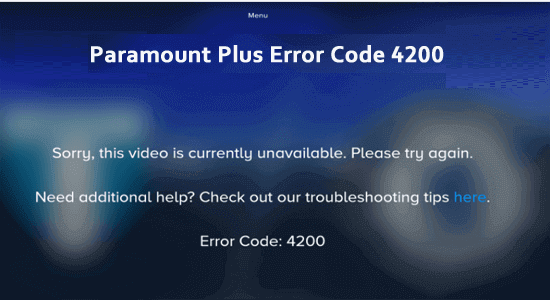
エラーコード 4200 は、 Paramount Plusでコンテンツをストリーミングしているときに表示される一般的なエラーです。エラーが表示されると、ユーザーはバッファリング、読み込みの遅さ、Paramount Plus の正常な動作の停止などの問題に直面し始めます。
Paramount Plus エラー コード 4200にも対処している場合は、この記事が役に立ちます。ここでは、エラーを修正し、PC で Paramount+ の使用を開始するためのトラブルシューティングの解決策について説明します。
破損した Windows システム ファイルを修復するには、高度なシステム修復をお勧めします。
このソフトウェアは、3 つの簡単なステップで Windows エラーを修正し、マルウェアから保護し、ジャンクをクリーンアップし、PC を最適化してパフォーマンスを最大化するワンストップ ソリューションです。
エラー コード 4200 パラマウント プラスとは何ですか?
エラー コード 4200 は、デバイスで Paramount Plus コンテンツを視聴しようとすると表示されるストリーミング エラーです。これは通常、接続またはストリーミングされているビデオに問題があることを示します。
Paramount Plus のエラー コード 4200 の原因は何ですか?
Paramount Plusエラーコード4200を修正する方法?
目次
トグル
解決策 1: ブラウザと PC を再起動する
デバイスを再起動すると、バックグラウンドで実行され、破損した可能性のある一時ファイル、設定、プロセスが消去されることがあります。これにより、以前にインストールしたデータやプログラムを失うことなく、システムを新たに開始できます。
解決策 2: ビデオを再度選択する
Paramount Plus でエラー コード 4200 を解決するには、最初のステップはユーザーがビデオをもう一度選択することです。
解決策 3: Paramount サーバーのステータスを確認する
Paramount サーバーのステータスを確認する必要があります。これを行うには、アカウントにログインし、「Down detecter Server Status」ページを開きます。このページには、サーバーの現在のステータスと、発生している可能性のある問題が表示されます。サーバーに問題が発生した場合は、パラマウント サポート チームに連絡して支援を求めることができます。
解決策 4: ルーターを再起動する
ルーターを再起動すると接続がリセットされ、エラーの解決に役立つ可能性があります。さらに、ルーターを再起動するとネットワーク接続のパフォーマンスが向上し、ビデオをより速く、より確実にストリーミングできるようになります。
ルーターを再起動する前に、考慮すべきことがいくつかあります。まず、ルーターが最新であることを確認してください。ルーターの設定をチェックして、利用可能なソフトウェア アップデートがあるかどうかを確認できます。その場合は、アップデートをインストールして、ルーターが最新バージョンを実行していることを確認してください。
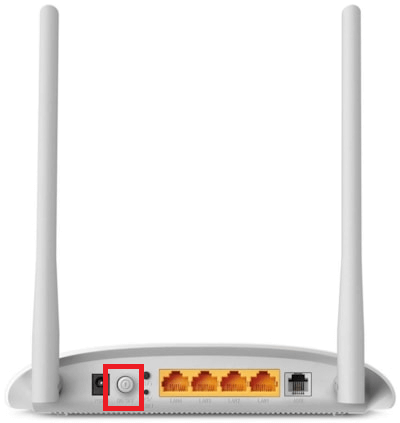
こちらもお読みください: 「Paramount Plus エラー コード 3205」を修正する方法? 【詳細ガイド】
解決策 5: ブラウザを更新する
Paramount Plus エラー コード 4200 は通常、最新バージョンのブラウザを必要とする Web サイトに古いブラウザがアクセスしようとしているときに発生します。ほとんどのブラウザでは、アップデートが利用可能になると警告が表示されますが、自動アップデートが有効になっていない場合は、手動で確認する必要がある場合があります。以下の手順に従ってブラウザを更新してください。
注:このソリューションでは、Google Chrome を例として取り上げており、ブラウザーに応じて手順に従うことができます。
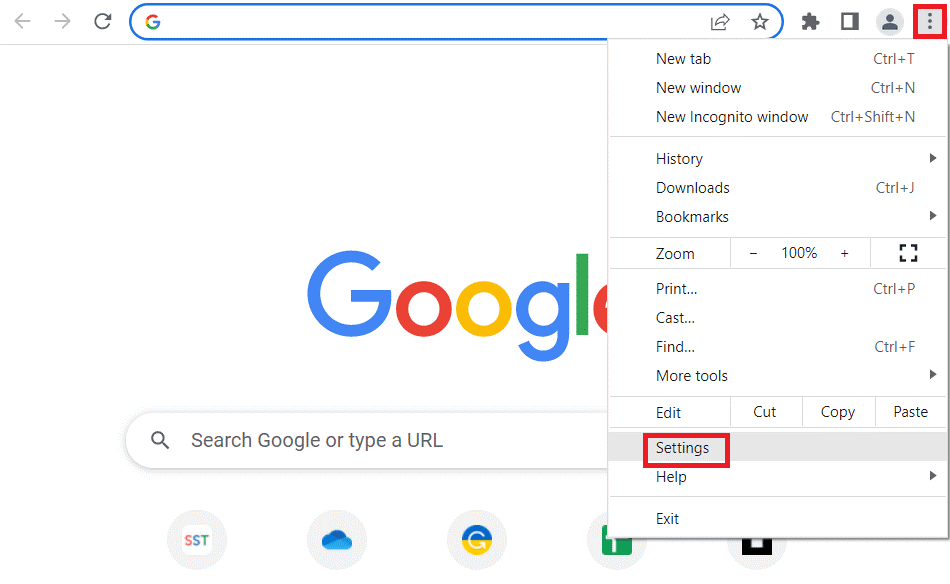
注:アップデートが利用可能な場合は、「アップデート」オプションをタップして新しいアップデートをインストールできます。
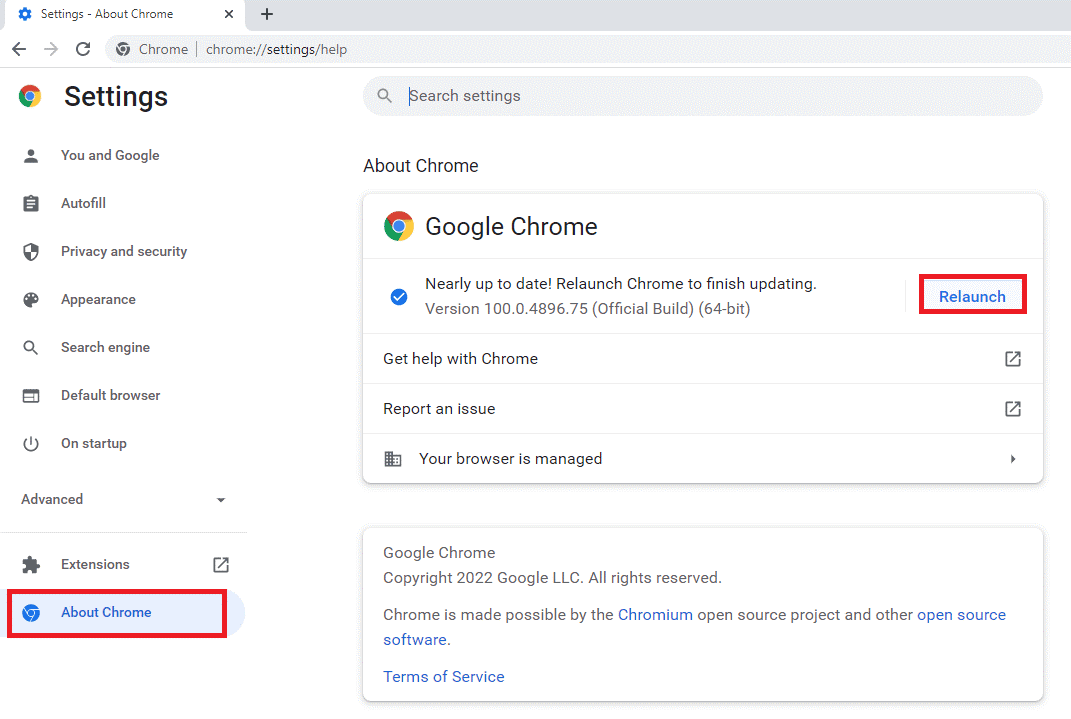
解決策 6: ブラウザのキャッシュをクリアする
ブラウザからキャッシュをクリアすると、Windows PC 上の Paramount Plus キャッシュも自動的にクリアされます。したがって、この場合は、以下の手順に従ってキャッシュをクリアし、エラー コードが修正されたかどうかを確認できます。
注:この方法では、Google Chromeを例として挙げています。ブラウザに応じて手順を実行できます。
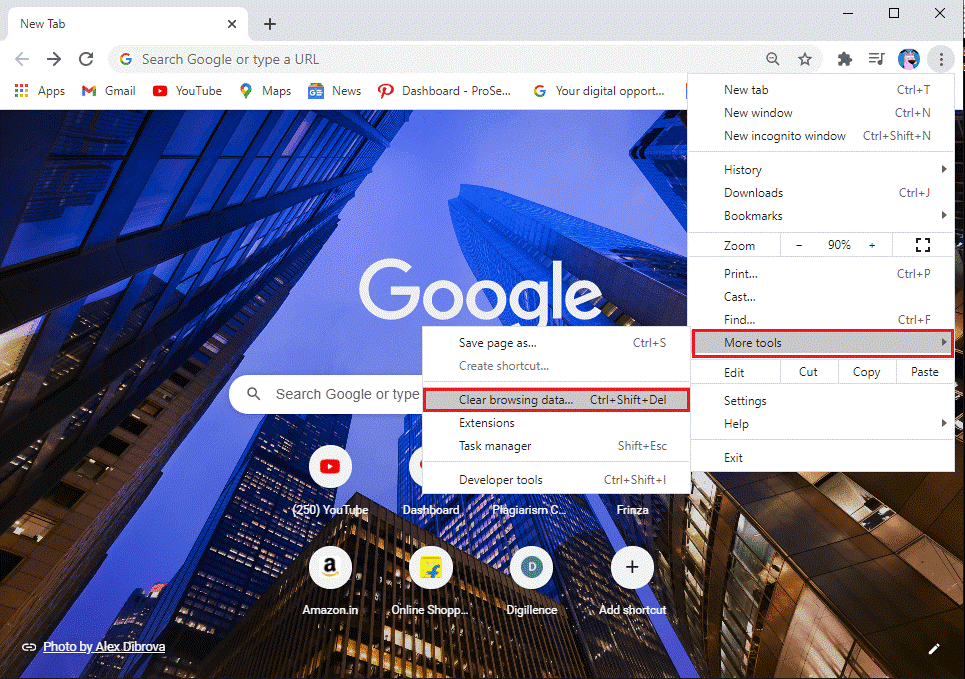
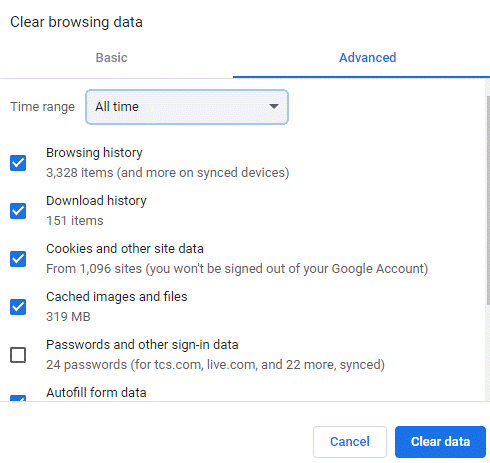
注: 手順に進む前に、Cookie とその他のサイト データ、 キャッシュされた画像、およびファイルが選択されていること を確認してください 。
すべての Cookie とキャッシュをブラウザから削除したら、Paramount Plus でビデオをストリーミングし、エラー コードが修正されているかどうかを確認します。
解決策 7: サブスクリプションをキャンセルして、Paramount Plus アプリに再度サインインする
エラー コード 4200 が原因で Paramount Plus アプリのコンテンツにアクセスできない場合、最善の方法は、サブスクリプションをキャンセルして再度サインインすることです。これによりアカウントがリセットされ、問題の解決に役立つ場合があります。始める前に、デバイスのインターネット接続が強力であること、およびアプリの最新バージョンを使用していることを確認してください。
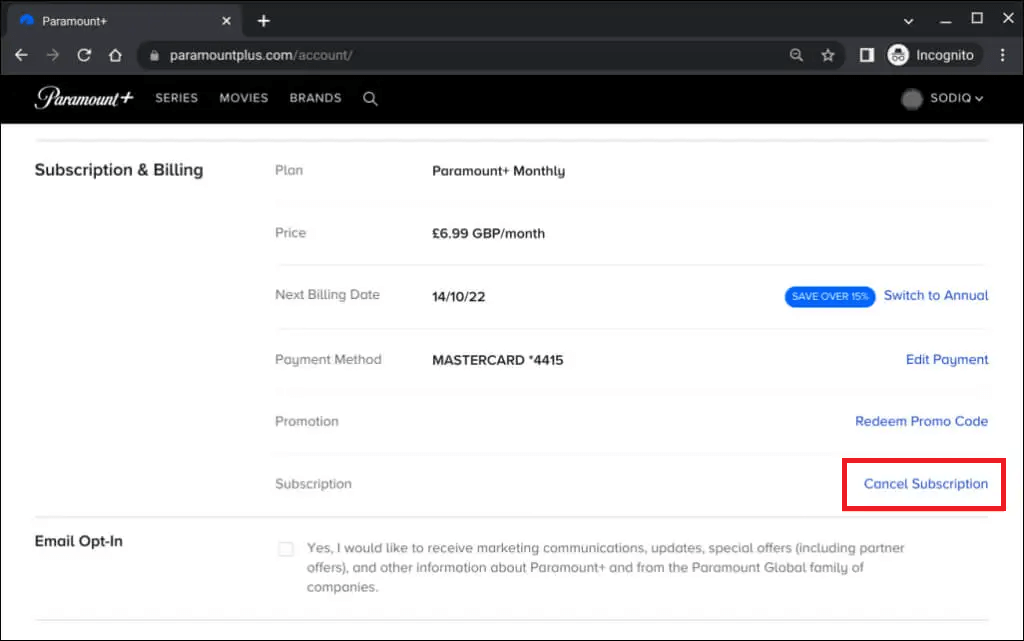
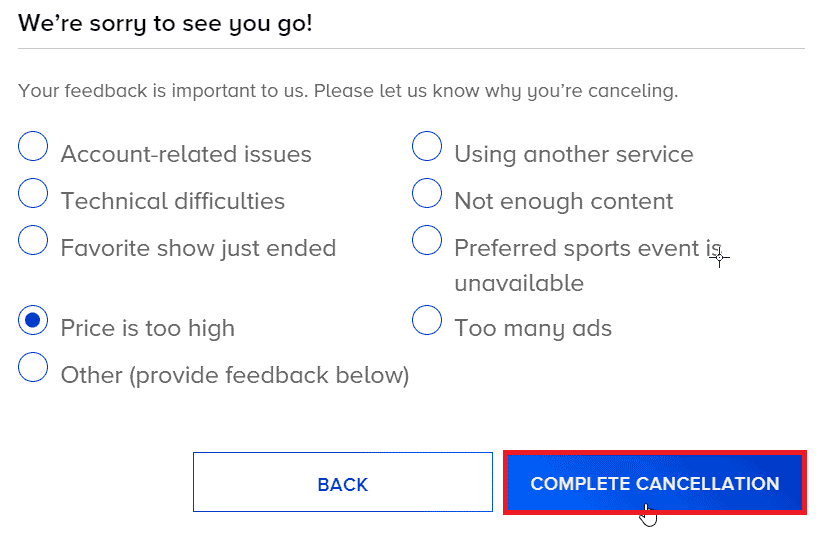
ボーナス トリック: 他のブラウザを使用する
それでも、paramount + エラー コード 4200 が発生する場合は、他のブラウザを試してみてください。各ブラウザには独自の機能があるため、さまざまなブラウザを試して、最適なものを見つけることが重要です。さらに、セキュリティ上の脅威から確実に保護するために、ブラウザを常に最新の状態に保ってください。
スマートフォン、タブ、テレビなどの他のストリーミング デバイスを選択して、役立つかどうかを確認することもできます。
このガイドに記載されているすべてのトラブルシューティング方法を試しても、依然として paramount plus でエラー コード 4200 が発生する場合は、より適切なヘルプとアドバイスを得るために Paramount Plus サポートチームに連絡するだけです。
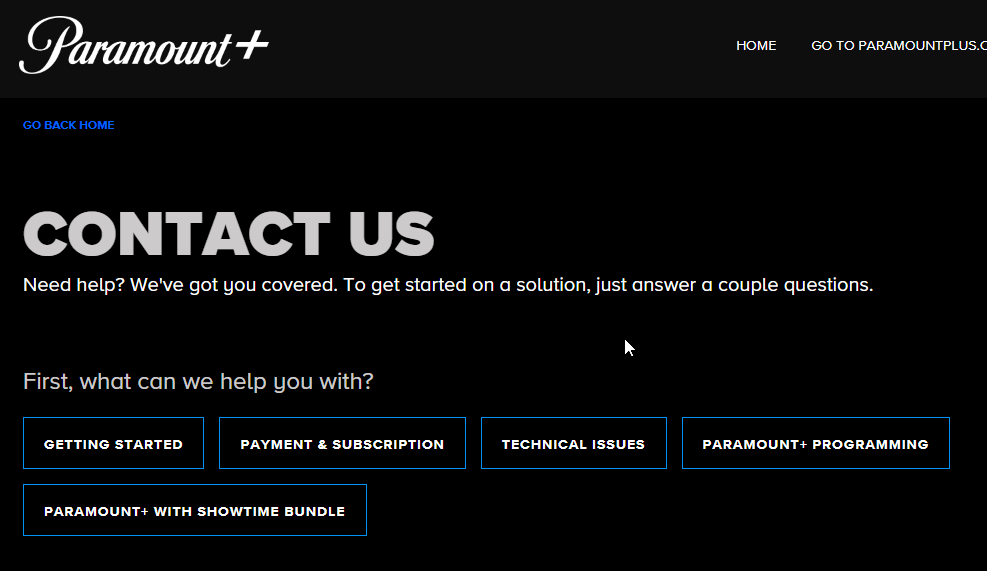
推奨される解決策 - さまざまな PC の問題とエラーを修正します
このツールは、システム ファイルの破損などの一般的な PC エラーを修正し 、ファイルの損失、マルウェア、ハードウェア障害、BSOD エラーなどから保護します。
これはエラーを修正するだけでなく、Windows PC のパフォーマンスも向上します。
結論
したがって、これはすべて Paramount+ エラー コード 4200 に関するものです。この記事に記載されている解決策を試してください。リストされている解決策は一般的なものであり、使用しているさまざまなデバイスで実行できます。
私たちのガイドがお役に立てば幸いです。リストされている解決策を注意深く試して、エラーなく Paramount Plus のストリーミングを開始してください。
幸運を..!
Rustに直面すると、起動時または読み込み中にクラッシュし続けます。その後、指定された修正に従って、Rushクラッシュの問題を簡単に停止します…
Intel Wireless AC 9560 コード 10 の修正方法について詳しく解説します。Wi-Fi および Bluetooth デバイスでのエラーを解決するためのステップバイステップガイドです。
Windows 10および11での不明なソフトウェア例外(0xe0434352)エラーを修正するための可能な解決策を見つけてください。
Steamのファイル権限がないエラーにお困りですか?これらの8つの簡単な方法で、Steamエラーを修正し、PCでゲームを楽しんでください。
PC での作業中に Windows 10 が自動的に最小化される問題の解決策を探しているなら、この記事ではその方法を詳しく説明します。
ブロックされることを心配せずに学生が学校で最もよくプレイするゲーム トップ 10。オンラインゲームの利点とおすすめを詳しく解説します。
Wordwallは、教師が教室のアクティビティを簡単に作成できるプラットフォームです。インタラクティブな体験で学習をサポートします。
この記事では、ntoskrnl.exeの高いCPU使用率を解決するための簡単な方法を紹介します。
VACを修正するための解決策を探していると、CSでのゲームセッションエラーを確認できませんでした:GO?次に、与えられた修正に従います
簡単に取り除くために、ソリューションを1つずつ実行し、Windows 10、8.1、8、および7のINTERNAL_POWER_ERRORブルースクリーンエラー(0x000000A0)を修正します。


![[フルガイド]Steamのファイル権限の欠落エラーを修正する方法は? [フルガイド]Steamのファイル権限の欠落エラーを修正する方法は?](https://luckytemplates.com/resources1/images2/image-1234-0408150850088.png)



![[解決済み]Ntoskrnl.Exe高CPU使用率Windows10 [解決済み]Ntoskrnl.Exe高CPU使用率Windows10](https://luckytemplates.com/resources1/images2/image-5920-0408150513635.png)

